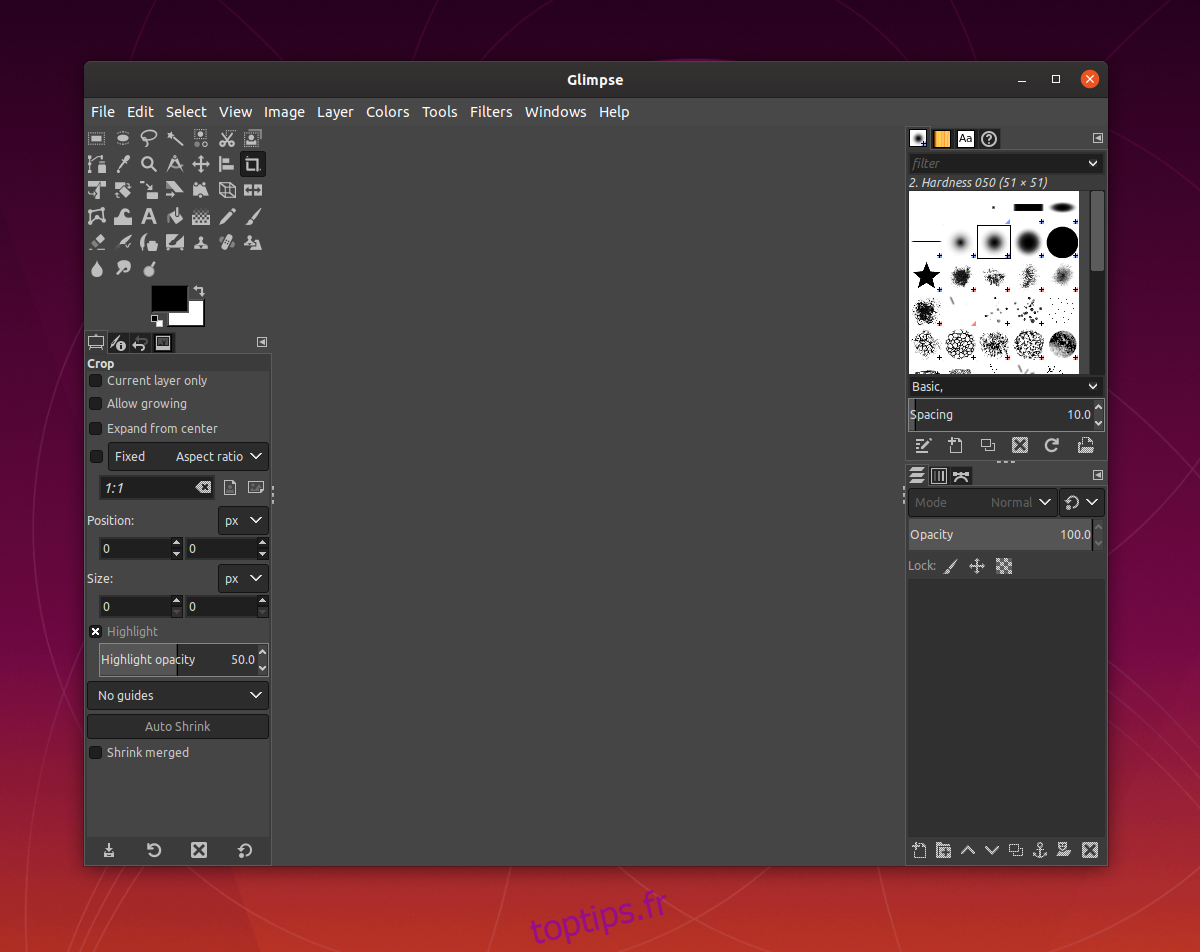Glimpse est un éditeur d’images open source pour Linux, Mac OS et Windows. C’est un fork de l’éditeur d’image GIMP. La principale raison de l’existence de Glimpse est que de nombreux membres de la communauté des logiciels open source trouvent le nom «GIMP» offensant, et estiment que ce nom rend difficile la recommandation du projet dans un environnement de travail ou scolaire. Une autre raison de la fourche est que le projet Glimpse estime que GIMP avance trop lentement et prend beaucoup de temps pour implémenter de nouvelles fonctionnalités et idées.
Faire fonctionner l’éditeur d’images Glimpse sous Linux n’est pas aussi simple que GIMP. La raison en est que Glimpse n’est pas aussi connu et n’est pas disponible dans les principaux référentiels de logiciels de distribution Linux grand public.
Dans ce guide, nous vous guiderons tout au long du processus d’installation de l’éditeur d’images Glimpse sur le système. Ouvrez une fenêtre de terminal et suivez le processus d’installation qui correspond à votre système d’exploitation Linux!
Table des matières
Instructions d’installation d’Arch Linux

Arch Linux est l’une des rares distributions Linux à proposer un package installable de l’éditeur d’images Glimpse, plutôt que de simplement diriger les utilisateurs vers les magasins de packages Flatpak ou Snap pour faire fonctionner l’application.
La façon de faire fonctionner Glimpse sur Arch Linux consiste à utiliser Arch Linux User Repository, un site Web que les utilisateurs d’Arch Linux peuvent utiliser pour soumettre leurs packages à d’autres utilisateurs, y compris ce package Glimpse. Pour démarrer l’installation de Glimpse via Arch Linux AUR, ouvrez une fenêtre de terminal et utilisez l’outil de gestion de paquet Pacman pour installer les paquets «Git» et «Base-devel». Les packages / etc / sources.listse sont nécessaires pour interagir avec l’AUR.
sudo pacman -S git base-devel
Une fois que vous avez configuré les packages «Git» et «Base-devel» sur votre PC Arch Linux, la prochaine étape de l’installation de Glimpse peut commencer. À l’aide du programme git clone, téléchargez le dernier instantané de Trizen. Trizen est une application d’aide qui facilite la création et l’installation du référentiel d’utilisateurs Arch Linux. Sans cela, vous devrez créer et installer chaque dépendance manuellement.
git clone https://aur.archlinux.org/trizen.git
Lorsque le dernier instantané de Trizen est téléchargé sur votre PC Arch Linux, utilisez la commande CD pour vous déplacer dans le dossier.
cd trizen
À l’intérieur du dossier Trizen, utilisez la commande makepkg pour installer l’application sur votre PC Arch Linux. L’installation de Trizen devrait être très rapide.
makepkg -sri
Avec l’outil Trizen AUR installé sur votre PC Arch Linux, l’installation de Glimpse peut commencer. À l’aide de la commande trizen -S ci-dessous, installez le dernier Glimpse sur votre PC Arch Linux.
Remarque: si vous rencontrez des problèmes avec le package Glimpse AUR sur votre système, assurez-vous de lire les commentaires sur cette page à des fins de dépannage.
trizen -S glimpse-editor-git
Instructions d’installation Flatpak

L’éditeur d’images Glimpse est disponible en tant qu’application Flatpak facile à installer dans la boutique d’applications Flathub. Cette méthode est la méthode préférée pour installer Glimpse, car il n’y a pas de code source à compiler. De plus, les Flatpaks sont largement pris en charge, et même les systèmes d’exploitation Linux les plus obscurs prennent en charge le format.
Pour démarrer l’installation de Glimpse via l’App Store Flathub, vous devez installer le runtime Flatpak. Pour ce faire, ouvrez une fenêtre de terminal et recherchez le package «flatpak». Une fois trouvé, installez-le comme vous installez généralement les programmes. En installant le package «flatpak», votre PC Linux prendra en charge Flatpak.
Remarque: rencontrez-vous des problèmes pour installer et exécuter Flatpak sur votre PC Linux? Ne t’inquiète pas! Nous pouvons aider! Suivez notre guide détaillé sur la configuration de Flatpak sous Linux.
Une fois que le runtime Flatpak est opérationnel sur votre PC Linux, il est temps d’ajouter le référentiel de logiciels Flathub App Store au runtime Flatpak sur votre système. À l’aide de la commande flatpak remote-add ci-dessous, ajoutez Flathub à votre PC Linux.
flatpak remote-add --if-not-exists flathub https://flathub.org/repo/flathub.flatpakrepo
Après avoir exécuté la commande d’ajout à distance, votre PC Linux aura accès à l’App Store Flathub. À partir de là, l’installation de Glimpse est à portée de main. À l’aide de la commande d’installation flatpak ci-dessous, installez l’application.
sudo flatpak install org.glimpse_editor.Glimpse
Instructions d’installation du package Snap
Ceux qui ne sont pas fans du format Flatpak seront heureux de savoir qu’il est également possible d’installer l’éditeur d’images Glimpse via l’Ubuntu Snap Store. Pour démarrer l’installation, ouvrez une fenêtre de terminal. Ensuite, avec la fenêtre du terminal ouverte, utilisez votre gestionnaire de packages pour installer le package «snapd». Vous pouvez également suivre notre guide détaillé sur la configuration du runtime Snapd sous Linux.
Lorsque vous avez activé le runtime Snapd sur votre PC Linux, l’installation de Glimpse peut commencer. À l’aide de la commande snap install ci-dessous, faites fonctionner l’application.
sudo snap install glimpse